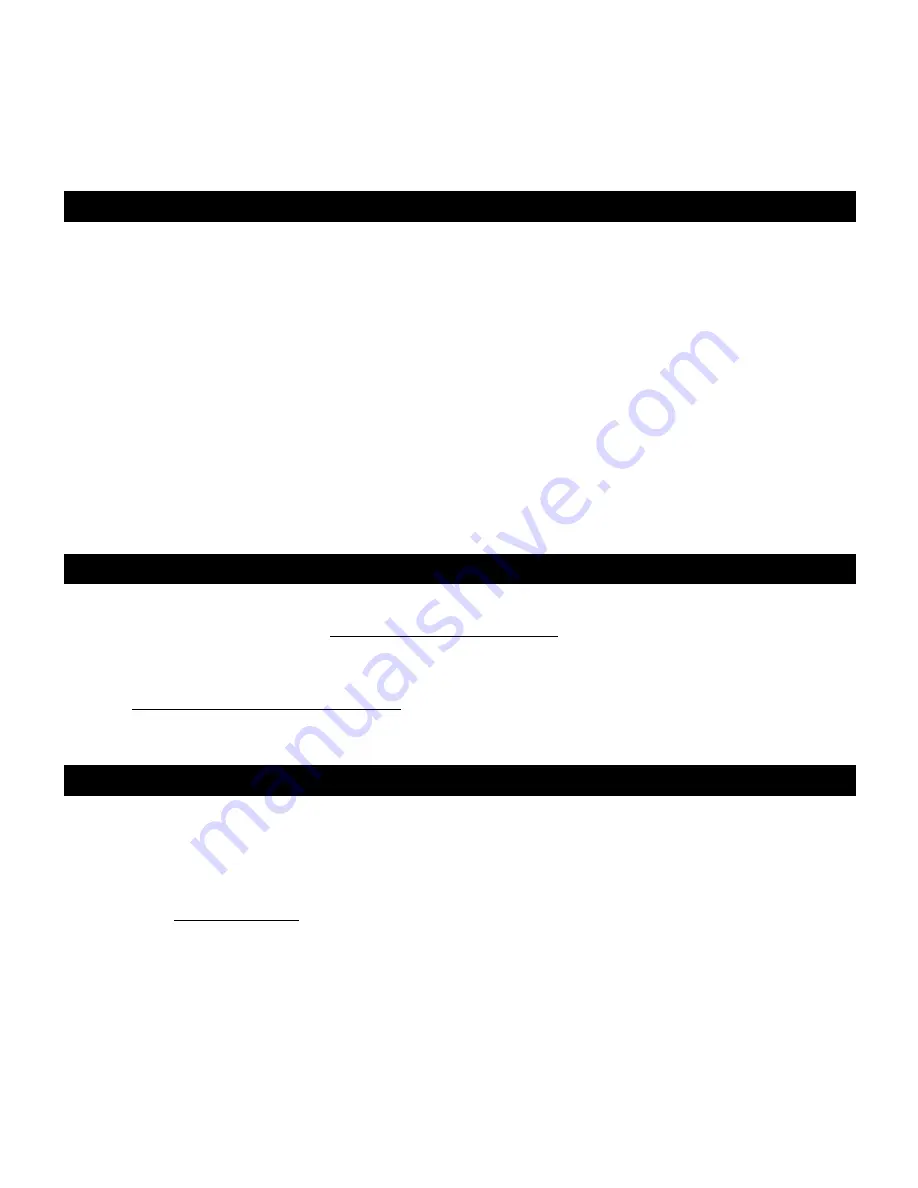
9
UTILISATEURS DE WINDOWS VISTA
1.
Fermez tous les programmes et les fenêtres, puis cliquez sur
Start
f
Settings
f
Control Panel
(Démarrer
f
Paramètres
f
Panneau de Configuration).
2.
Dans la fenêtre qui s’affiche, double-cliquez sur
Sound
(Paramètres audio). (Si vous ne pouvez voir la
rubrique «
Sound
», sélectionnez l’option mode
Classique
sur le panneau à gauche de l’écran et la
rubrique
Sound
devrait apparaître à droite.).
3.
Sélectionnez l’onglet
Recording
(Enregistrement) dans le haut du panneau des Paramètres audio.
4.
Sous l’onglet
Recording
, sélectionnez
Microphone - USB Audio Codec
comme l'appareil par défaut.
L’appareil USB audio codec représente le microphone.
5.
Cliquez sur le bouton
Properties
et sous l’onglet
Advanced
, sélectionnez “2 Channel” pour enregistrer en
stéréo. (Nous recommandons “44100Hz – CD Quality”.)
6.
Cliquez sur le bouton
Set Default
(Régler par défaut) afin de confirmer votre choix.
7.
Cliquez sur
Apply
(Appliquer) si possible, puis sur
OK
pour fermer le Panneau de Configuration.
8.
Assurez-vous que les haut-parleurs externes de l’ordinateur soient branchés à la sortie audio de
l’ordinateur à l’aide du câble USB fourni, et qu’ils soient branchés et sous tension. Si votre ordinateur est
doté d’une sortie casque d’écoute, vous pouvez utiliser le casque au lieu des haut-parleurs.
LOGICIEL AUDACITY
Audacity est distribué sous licence GPL (General Public License). Vous pouvez trouver plus d’information, en
plus du code source sur le Web au
http://audacity.sourceforge.net
. Audacity fonctionne sous les systèmes
d’exploitation Windows (98 et ultérieure) et Mac OS (X, 9.2 et ultérieure). Le logiciel pour Linux est disponible sur
le site de Audacity.
Allez au
http://audacity.sourceforge.net/help/
pour des tutoriels supplémentaires. Le site contient également
des informations concernant des logiciels compagnons pour améliorer la performance et ajouter des
fonctionnalités.
PILOTES ASIO4ALL
La latence est le temps que met l’ordinateur à traiter les données entrantes et à produire un son. Plus faible est la
latence, plus l'ordinateur répond rapidement aux commandes et émet un signal. Les pilotes ASIO permettent de
meilleures performances avec moins de latence puisqu’ils créent une communication plus efficace entre les
appareils audio et les logiciels:
1.
Allez au www.asio4all.com.
2.
Cliquez sur la version la plus récente du pilote ASIO4ALL afin de télécharger.
3.
Une fois le fichier téléchargé, repérez-le et double-cliquez dessus afin de lancer l’installation.
4.
Suivez les instructions à l’écran pour installer le pilote.
Содержание STEREO iO
Страница 2: ......
Страница 4: ...2 CONNECTION DIAGRAM MIXER COMPUTER TURNTABLE CD PLAYER or or SPEAKERS...
Страница 7: ...5 DIAGRAMA DE CONEXI N MEZCLADOR COMPUTADORA GIRADISCOS REPRODUCTEUR DE CD o o PARLANTES...
Страница 10: ...8 SCH MA DE CONNEXION CONSOLE DE MIXAGE ORDINATEUR TABLE TOURNANTE LECTEUR CD ou ou HAUT PARLEURS...
Страница 13: ...11 SCHEMA DEI COLLEGAMENTI MIXER COMPUTER GIRADISCHI LETTORE CD o o ALTOPARLANTE...
Страница 16: ...14 ANSCHLUSS BERSICHT MIXER COMPUTER PLATTENSPIELER CD SPIELER oder oder LAUTSPRECHERN...
Страница 18: ...MANUAL VERSION 1 0...
Страница 19: ......
Страница 20: ...www numark com...




















